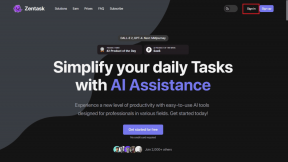Windows 10-ში Windows Store-ის შეცდომის 0x803F7000 გამოსწორება
Miscellanea / / November 28, 2021
Windows 10-ში Windows Store-ის შეცდომის 0x803F7000 გამოსწორება: Windows 10-ის განახლების შემდეგ მომხმარებლებს არ შეუძლიათ Windows Store-ის რომელიმე აპის ჩამოტვირთვა ან განახლება. როდესაც ირჩევთ კონკრეტულ აპს Windows Store-ში გასაახლებლად ან ჩამოსატვირთად, ის ამბობს ლიცენზიის მიღებას და შემდეგ მოულოდნელად აპის ჩამოტვირთვა ვერ მოხერხდება შეცდომის კოდით 0x803F7000. როგორც ჩანს, ამ შეცდომის მთავარი მიზეზი არასწორი თარიღი/დროა, Windows Store-ის დაზიანებული ქეში, WindowsStore სერვერი შესაძლოა გადატვირთული იყოს და ა.შ. ასე რომ, დროის დაკარგვის გარეშე ვნახოთ, როგორ გამოვასწოროთ Windows Store შეცდომა 0x803F7000 Windows 10-ში ქვემოთ ჩამოთვლილი პრობლემების მოგვარების სახელმძღვანელოს დახმარებით.

შინაარსი
- Windows 10-ში Windows Store-ის შეცდომის 0x803F7000 გამოსწორება
- მეთოდი 1: დაარეგულირეთ თარიღი/დრო
- მეთოდი 2: Windows Store-ის ქეშის გადატვირთვა
- მეთოდი 3: გაუშვით Windows Store Troubleshooter
- მეთოდი 4: დააყენეთ სწორი რეგიონი და ენა
- მეთოდი 5: დარწმუნდით, რომ Windows განახლებულია
- მეთოდი 6: ხელახლა დაარეგისტრირე Windows Store
- მეთოდი 7: წაშალეთ ქეში საქაღალდე TokenBroker-ში
- მეთოდი 8: შექმენით ახალი ლოკალური ანგარიში
- მეთოდი 9: შეკეთება დააინსტალირეთ Windows 10
Windows 10-ში Windows Store-ის შეცდომის 0x803F7000 გამოსწორება
დარწმუნდით, რომ შექმენით აღდგენის წერტილი მხოლოდ იმ შემთხვევაში, თუ რამე არასწორია.
მეთოდი 1: დაარეგულირეთ თარიღი/დრო
1. დააჭირეთ Windows Key + I გასახსნელად Settings და შემდეგ აირჩიეთ Time & Language.

2. შემდეგ იპოვნეთ დამატებითი თარიღი, დრო და რეგიონალური პარამეტრები.

3.ახლა დააწკაპუნეთ Თარიღი და დრო შემდეგ აირჩიეთ ინტერნეტ დროის ჩანართი.

4. შემდეგი, დააწკაპუნეთ პარამეტრების შეცვლაზე და დარწმუნდით "სინქრონიზაცია ინტერნეტ დროის სერვერთან” მოწმდება, შემდეგ დააჭირეთ განახლება ახლა.

5.დააწკაპუნეთ OK, შემდეგ დააჭირეთ Apply და შემდეგ OK. დახურეთ მართვის პანელი.
6. პარამეტრების ფანჯარაში თარიღი და დრო, დარწმუნდით, რომ ”დააყენეთ დრო ავტომატურად” ჩართულია.

7. გამორთვა "დროის ზონის ავტომატურად დაყენება”და აირჩიეთ სასურველი დროის ზონა.
8. დახურეთ ყველაფერი და გადატვირთეთ კომპიუტერი.
მეთოდი 2: Windows Store-ის ქეშის გადატვირთვა
1. დააჭირეთ Windows Key + R და ჩაწერეთ "wsreset.exe” და დააჭირეთ enter.

2. გაუშვით ზემოთ მოცემული ბრძანება, რომელიც აღადგენს თქვენს Windows Store ქეშს.
3. როდესაც ეს მოხდება, გადატვირთეთ თქვენი კომპიუტერი ცვლილებების შესანახად. ნახეთ თუ შეძლებთ Windows 10-ში Windows Store-ის შეცდომის 0x803F7000 გამოსწორება.
მეთოდი 3: გაუშვით Windows Store Troubleshooter
1.გადადით ტმისი ბმული და ჩამოტვირთვაWindows Store Apps Troubleshooter.
2. ორჯერ დააწკაპუნეთ ჩამოტვირთვის ფაილზე Troubleshooter-ის გასაშვებად.

3. დარწმუნდით, რომ დააწკაპუნეთ Advanced-ზე და მონიშნეთ "ავტომატურად მიმართეთ შეკეთებას.“
4.გაუშვით Troubleshooter გაშვება და შეასწორეთ Windows Store არ მუშაობს.
5. ახლა ჩაწერეთ „პრობლემების მოგვარება“ Windows Search ზოლში და დააწკაპუნეთ Დიაგნოსტიკა.

6. შემდეგი, მარცხენა ფანჯრის ფანჯრიდან აირჩიეთ Ყველას ნახვა.
7.შემდეგ კომპიუტერის პრობლემების მოგვარების სიიდან აირჩიეთ Windows Store აპები.

8. მიჰყევით ეკრანზე ინსტრუქციას და გაუშვით Windows Update Troubleshoot-ის გაშვება.
9. გადატვირთეთ თქვენი კომპიუტერი და შეძლებთ Windows 10-ში Windows Store-ის შეცდომის 0x803F7000 გამოსწორება.
მეთოდი 4: დააყენეთ სწორი რეგიონი და ენა
1.დააჭირე Windows Key + I პარამეტრების გასახსნელად და შემდეგ დააწკაპუნეთ დრო და ენა.
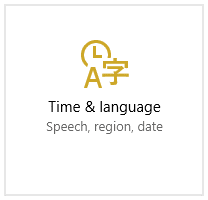
2. ახლა მარცხენა მენიუდან დააწკაპუნეთ რეგიონი და ენა.
3. Under Languages დააყენეთ სასურველი ენა ნაგულისხმევად, თუ თქვენი ენა მიუწვდომელია, დააწკაპუნეთ ენის დამატება.

4.მოძებნეთ თქვენი სასურველი ენა სიაში და დააწკაპუნეთ მასზე სიაში დასამატებლად.
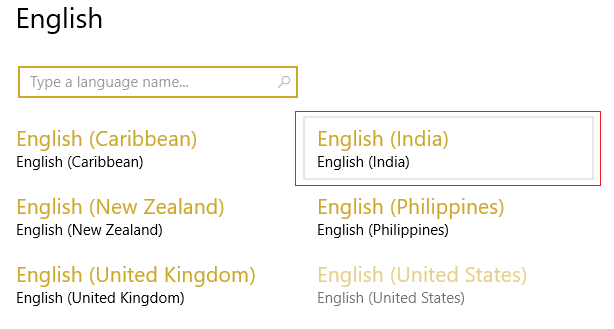
5.დააწკაპუნეთ ახლად შერჩეულ ლოკალზე და აირჩიეთ ოფციები.

6. ქვეშ ჩამოტვირთეთ ენის პაკეტი, ხელნაწერი და მეტყველებადააწკაპუნეთ ჩამოტვირთვა სათითაოდ.
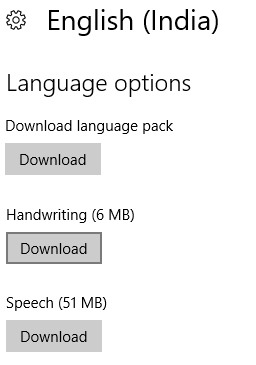
7.როგორც ზემოაღნიშნული ჩამოტვირთვები დასრულდება, დაბრუნდით და დააწკაპუნეთ ამ ენაზე, შემდეგ აირჩიეთ ვარიანტი ნაგულისხმევად დაყენება.

8. გადატვირთეთ კომპიუტერი ცვლილებების შესანახად.
9. ახლა ისევ დაუბრუნდით რეგიონისა და ენის პარამეტრები და დარწმუნდით ქვეშ ქვეყანა ან რეგიონი არჩეული ქვეყანა შეესაბამება ვინდოუსის ჩვენების ენა დაყენებულია Ენის პარამეტრები.

10. ახლა ისევ დაბრუნდი დროისა და ენის პარამეტრები შემდეგ დააწკაპუნეთ მეტყველება მარცხენა მენიუდან.
11. შეამოწმეთ მეტყველების ენის პარამეტრები, და დარწმუნდით, რომ ის შეესაბამება თქვენს მიერ არჩეულ ენას რეგიონში და ენაზე.
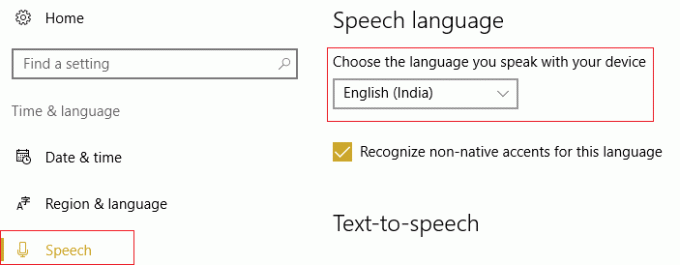
12. ასევე მონიშნეთ „ამოიცნობთ ამ ენის არამშობლიურ აქცენტებს.“
13. გადატვირთეთ კომპიუტერი ცვლილებების შესანახად.
მეთოდი 5: დარწმუნდით, რომ Windows განახლებულია
1. დააჭირეთ Windows Key + I და აირჩიეთ განახლება და უსაფრთხოება.

2. შემდეგი, კვლავ დააწკაპუნეთ Შეამოწმოთ განახლებები და დარწმუნდით, რომ დააინსტალირეთ ნებისმიერი მომლოდინე განახლება.

3. განახლებების დაინსტალირების შემდეგ გადატვირთეთ კომპიუტერი და ნახეთ, შეძლებთ თუ არა Windows 10-ში Windows Store-ის შეცდომის 0x803F7000 გამოსწორება.
მეთოდი 6: ხელახლა დაარეგისტრირე Windows Store
1. ვინდოუსის საძიებო სისტემაში აკრიფეთ Powershell შემდეგ დააწკაპუნეთ მარჯვენა ღილაკით Windows PowerShell-ზე და აირჩიეთ Run as administrator.

2. ახლა ჩაწერეთ შემდეგი Powershell-ში და დააჭირეთ Enter:
Get-AppXPackage | Foreach {Add-AppxPackage -DisableDevelopmentMode -რეგისტრაცია "$($_.InstallLocation)\AppXManifest.xml"}

3. დაასრულეთ ზემოაღნიშნული პროცესი და შემდეგ გადატვირთეთ კომპიუტერი.
მეთოდი 7: წაშალეთ ქეში საქაღალდე TokenBroker-ში
1. დააჭირეთ Windows Key + R, შემდეგ ჩაწერეთ შემდეგი და დააჭირეთ Enter:
%USERPROFILE%\AppData\Local\Microsoft\TokenBroker\
2. ახლა სამუდამოდ წაშალეთ ქეშის საქაღალდე TokenBroker-ის შიგნით.
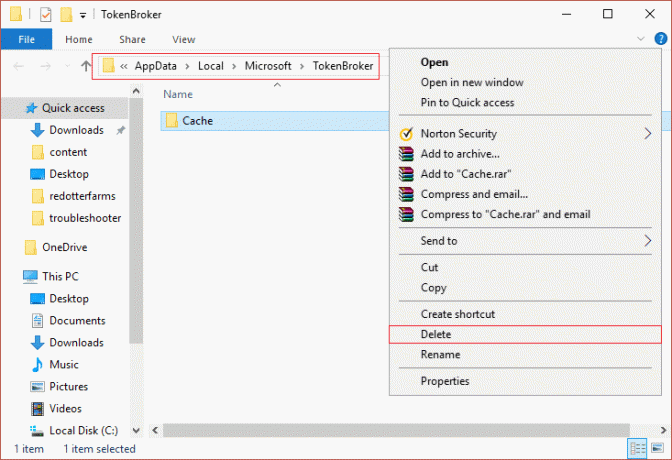
3. გადატვირთეთ კომპიუტერი და ნახეთ, შეძლებთ თუ არა Windows 10-ში Windows Store-ის შეცდომის 0x803F7000 გამოსწორებას.
მეთოდი 8: შექმენით ახალი ლოკალური ანგარიში
1. გასახსნელად დააჭირეთ Windows Key + I პარამეტრები და შემდეგ დააწკაპუნეთ ანგარიშები.

2.დააწკაპუნეთ ოჯახი და სხვა ადამიანების ჩანართი მარცხენა მენიუში და დააწკაპუნეთ დაამატეთ ვინმე ამ კომპიუტერს სხვა ადამიანების ქვეშ.

3.დააწკაპუნეთ მე არ მაქვს ამ ადამიანის შესვლის ინფორმაცია ძირში.

4.აირჩიეთ დაამატეთ მომხმარებელი Microsoft-ის ანგარიშის გარეშე ძირში.

5.ახლა ჩაწერეთ მომხმარებლის სახელი და პაროლი ახალი ანგარიშისთვის და დააწკაპუნეთ შემდეგი.

შედით ამ ახალ მომხმარებლის ანგარიშში და ნახეთ Windows Store მუშაობს თუ არა. თუ თქვენ წარმატებით შეძლებთ Windows 10-ში Windows Store-ის შეცდომის 0x803F7000 გამოსწორება ამ ახალ მომხმარებლის ანგარიშში მაშინ პრობლემა იყო თქვენს ძველ მომხმარებლის ანგარიშში, რომელიც შეიძლება დაზიანებულიყო, მაინც გადაიტანეთ თქვენი ფაილები ამ ანგარიშზე და წაშალეთ ძველი ანგარიში, რათა დაასრულოთ გადასვლა ახალზე ანგარიში.
მეთოდი 9: შეკეთება დააინსტალირეთ Windows 10
ეს მეთოდი უკანასკნელი საშუალებაა, რადგან თუ არაფერი გამოვიდა, ეს მეთოდი აუცილებლად გამოასწორებს თქვენს კომპიუტერთან დაკავშირებულ ყველა პრობლემას Windows 10-ში Windows Store-ის შეცდომის 0x803F7000 გამოსწორება. სარემონტო ინსტალაცია უბრალოდ იყენებს ადგილზე განახლებას სისტემის პრობლემების გამოსასწორებლად, სისტემაში არსებული მომხმარებლის მონაცემების წაშლის გარეშე. ამიტომ მიჰყევით ამ სტატიას სანახავად როგორ გამოვასწოროთ Windows 10-ის ინსტალაცია მარტივად.
Შენთვის რეკომენდირებული:
- Windows 10-ში MS-DOS ფუნქციის არასწორი შეცდომის გამოსწორება
- როგორ გამოვასწოროთ GWXUX-მა შეწყვიტა მუშაობა
- Windows-ის შესწორება დაბლოკა ეს პროგრამული უზრუნველყოფა, რადგან ის ვერ ამოწმებს გამომცემელს
- Windows 10-ში ხმის პრობლემების გამოსწორების 8 გზა
ეს არის ის, რაც თქვენ წარმატებით გაქვთ Windows 10-ში Windows Store-ის შეცდომის 0x803F7000 გამოსწორება მაგრამ თუ ჯერ კიდევ გაქვთ რაიმე შეკითხვები ამ სახელმძღვანელოსთან დაკავშირებით, მოგერიდებათ დაუსვათ ისინი კომენტარების განყოფილებაში.